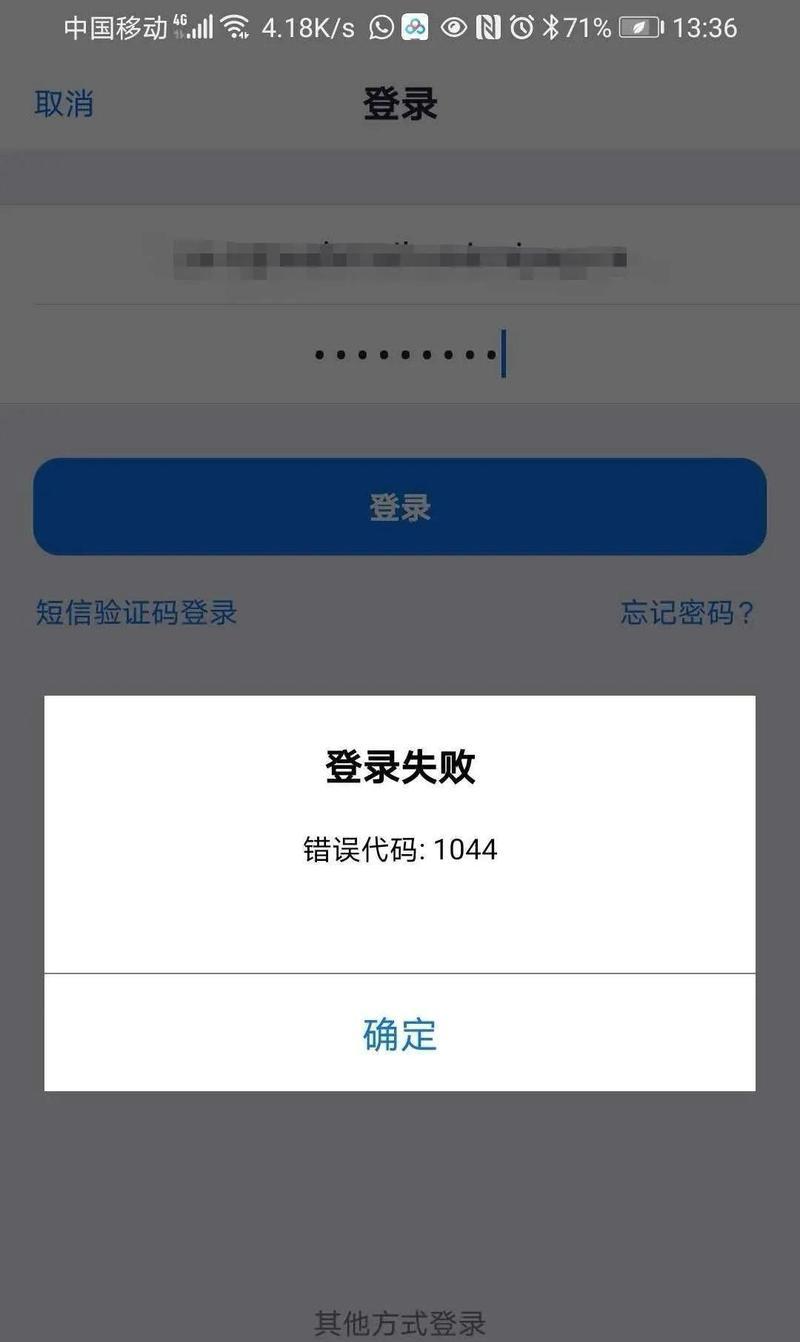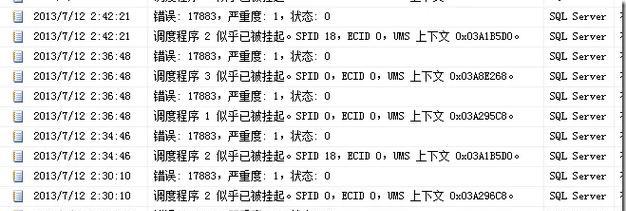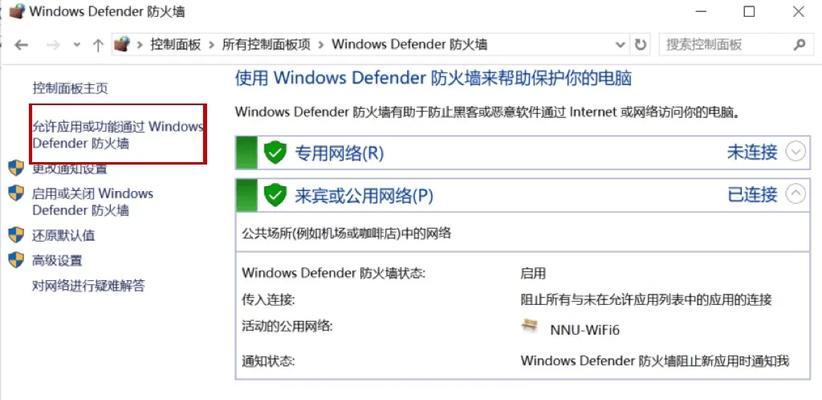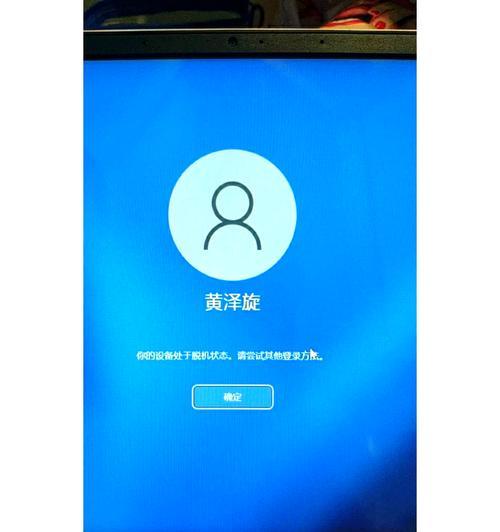重装系统是解决电脑问题常用的方法之一,而使用U盘进行系统重装更为便捷快速。本文将为你详细介绍如何利用U盘重装三星笔记本电脑的系统,帮助你解决电脑问题,提升使用体验。

准备工作:备份重要数据
在进行系统重装之前,确保你已经备份了重要的数据,以免在系统重装过程中数据丢失。将重要文件、照片、音乐等保存到外部存储设备或云端存储。
下载系统镜像文件
在进行系统重装之前,你需要下载合适的系统镜像文件。前往三星官方网站或其他可信的下载网站,搜索并下载与你笔记本电脑型号相匹配的系统镜像文件。
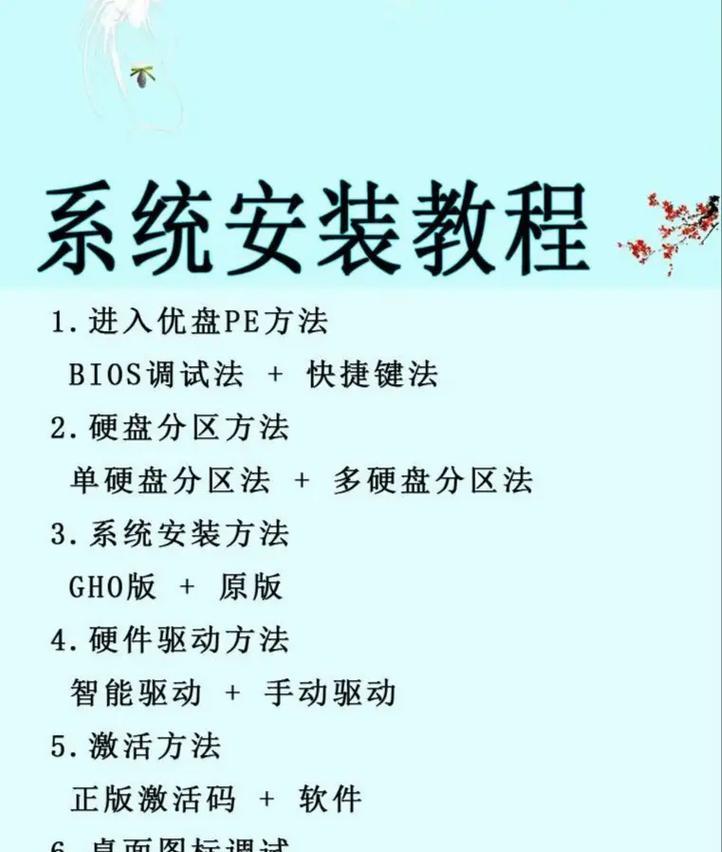
格式化U盘并制作启动盘
将U盘插入电脑,确保其中没有重要数据。打开磁盘管理工具,找到对应的U盘,右键点击并选择“格式化”。选择文件系统为FAT32,并开始格式化。格式化完成后,打开U盘制作工具,选择系统镜像文件,按照提示制作启动盘。
设置BIOS启动顺序
重启笔记本电脑,并进入BIOS设置界面。找到“启动顺序”选项,并将U盘设置为首选启动设备。保存设置并退出BIOS。
重启电脑并进入安装界面
将制作好的U盘插入笔记本电脑,并重启电脑。按照屏幕提示,进入系统安装界面。
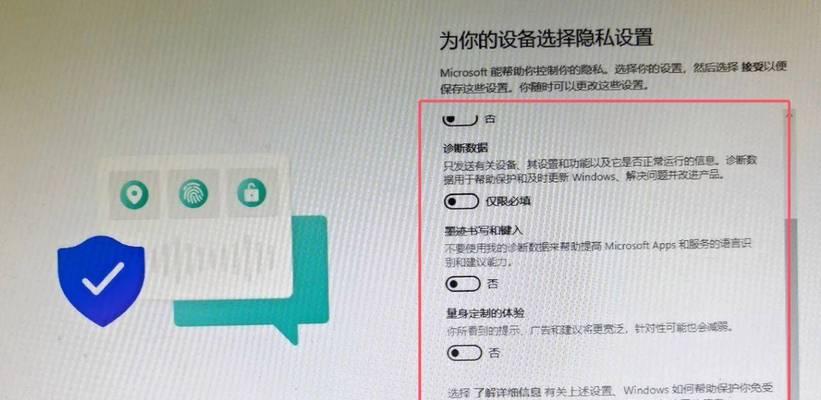
选择安装语言和时区
在安装界面中,选择合适的安装语言和时区,点击“下一步”继续。
点击“安装”按钮开始安装系统
在安装界面中,点击“安装”按钮,系统将开始进行自动安装。这个过程可能需要一些时间,请耐心等待。
选择系统安装位置
在安装过程中,系统会要求你选择安装位置。选择你想要安装系统的磁盘分区,并点击“下一步”。
等待系统安装完成
系统开始进行安装,并在过程中自动重启电脑。请耐心等待系统安装完成。
设置账户和密码
在系统安装完成后,系统会要求你设置账户和密码。根据提示输入账户名和密码,并完成设置。
安装驱动程序
系统安装完成后,需要安装相关的驱动程序以保证电脑正常运行。通过三星官方网站或驱动精灵等软件下载并安装适合你笔记本电脑型号的驱动程序。
更新系统和软件
安装驱动程序之后,及时更新系统和软件,以保证电脑的安全性和稳定性。
恢复重要数据
在系统重装完成后,将之前备份的重要数据恢复到电脑中,确保你不会因为重装系统而丢失重要资料。
安装常用软件
根据个人需求,安装常用的软件和工具,提升电脑使用体验。
通过本文介绍的步骤,你可以轻松地使用U盘重装三星笔记本电脑的系统。在进行操作时,请仔细阅读提示并按照步骤操作,确保顺利完成系统重装。重装系统可以解决电脑问题、提升性能,希望这篇文章对你有所帮助。